
Chromeブラウザに登録保存しているパスワードを確認したいと思ったことはありませんか?
Chromeを使っているとWEBサイトでIDやパスワードを入力すると「パスワードをChromeに保存しますか?」みたいに聞かれて、「保存する」をクリックするとその度にChromeにパスワードが保存されていきます。
長年つかっているとChromeに保存されているパスワードが多くなり、一度訪問したWEBサイトにログインする際にIDを入力するとパスワードが自動入力されるため、パスワードを手で入力することなくログインできちゃうのでとても便利な機能です。
長年クロームを使っていると、どのWEBサイトのパスワードがChromeに登録されているのか気になってきますよね?
ということでこの記事ではChromeに保存されているパスワードを確認する方法をお伝えします。
Contents
保存されているパスワードの確認手順
1.Chromeブラウザを開き、右上の設定メニュー(点が3つ表示されているアイコン)を開き、設定(S)をクリックします。
ショートカットキー「Alt+E」or「Alt+F」からも設定メニューを開くことができます。
2.「設定」項目を選び、画面下部にある「詳細設定」をクリックします。
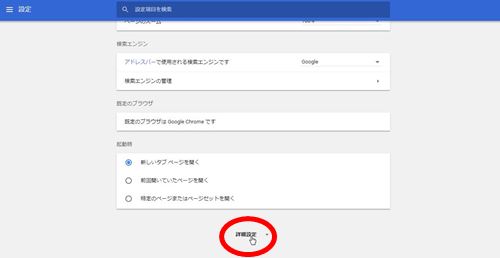
詳細設定をクリックすると画面下部に、設定内容が追加で表示されます。
3.パスワードとフォームの「パスワードを管理」をクリック
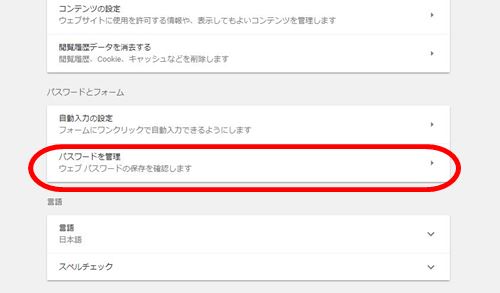
4.保存したパスワード(ウェブサイト、ユーザー名、パスワード)が表示されます。
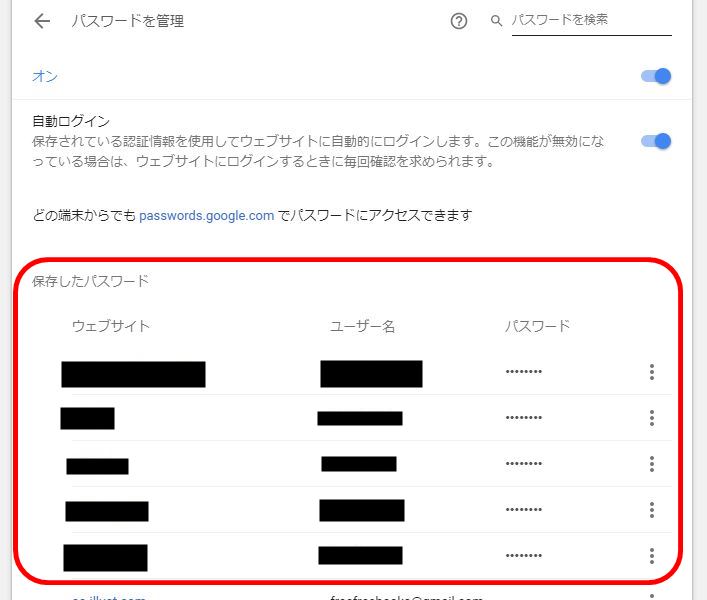
この画面ではパスワードは●●●●●●●●と表示されていて内容を見ることはできませんが、ウェブサイトをクリックしてユーザー名をクリックするとパスワードが自動的に表示されます。このパスワードが保存されているパスワードです。
まとめ
この記事ではGoogleChromeに保存されているパスワードを確認する方法を紹介しました。
Chromeにどのウェブサイトのパスワード登録してたっけ?と気になった場合は一度チェックしてみるとよいかもしれませんね。
